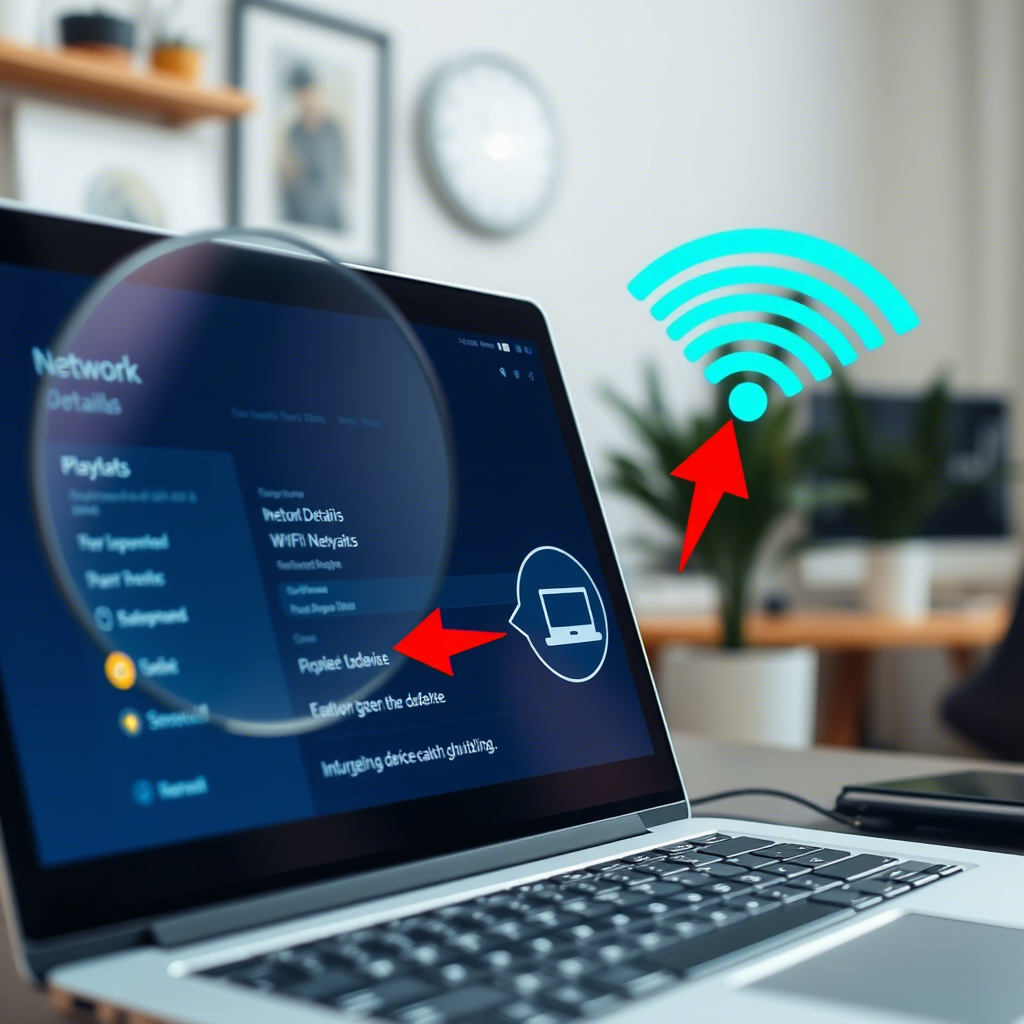Как найти устройства 📱 7 простых приложений для мониторинга вашей сети Wi-Fi 🚀
У всех нас есть подключение к Wi-Fi дома и на работе. Если вы пользуетесь персональным Wi-Fi, вы наверняка когда-то сталкивались с низкой скоростью интернета, не так ли? 📶
Если скорость вашего интернета внезапно падает, это может быть признаком того, что кто-то использует вашу сеть Wi-Fi. Большинство современных маршрутизаторов позволяют пользователям проверять подключенные устройства. Однако если вы не знаете, как пользоваться панелью администратора вашего маршрутизатора, не волнуйтесь! На некоторые приложения можно положиться. 📱
В Play Store есть несколько приложений для Android, которые позволяют находить устройства, подключенные к вашей сети Wi-Fi. 💡
1. Использование Fing – сетевых инструментов
Для тех, кто не знает, Fing — это комплексный сетевой инструмент, доступный для Android. С помощью Fing вы можете сканировать любую сеть Wi-Fi, а также приложение поможет вам идентифицировать устройства, подключенные к этой сети. 🛠️
1. Загрузите и установите приложение на свое Android-устройство. Fing – Сетевые инструменты. После установки приложения откройте его на своем Android-устройстве.
2. Сканировать все устройства, которые в данный момент подключены к той же сети WiFi.


3. Теперь отобразится список устройств, использующих одну и ту же сеть WiFi.


4. Вы можете просмотреть сведения об устройствах, подключенных к WiFi, нажав на них.


2. Использование Wi-Fi-инспектора
Это еще одно приложение, выполняющее ту же функцию, что и Fing. Wifi Inspector — это простой инструмент для просмотра всех устройств, подключенных к вашей сети (как проводных, так и Wi-Fi), будь то консоли, телевизоры, ПК, планшеты, телефоны и т. д. Он предоставляет вам соответствующие данные, такие как IP-адрес, производитель, имя устройства и его MAC-адрес. 📊
1. Сначала скачайте и установите приложение. Инспектор WiFi на вашем Android-устройстве и откройте его.
2. Теперь приложение покажет вам сеть. Просто нажмите на «Проверить сеть» продолжить.


3. Теперь он выполнит сканирование устройств, подключенных к вашей сети WiFi.


4. Теперь вам будет показан весь список устройств, подключенных к вашей сети WiFi.


3. Использование NetScan
NetScan — еще один инструмент для сканирования сети, доступный в магазине Google Play. Самое лучшее в NetScan — это то, что он может обнаруживать подключенные устройства путем сканирования порта. Он также помогает вам выявлять сетевые уязвимости и пробелы, а также открытые порты. 🔍
1. Посетите Google Play Store и загрузите NetScan. Вы можете использовать это связь чтобы загрузить и установить приложение напрямую.
2. После этого я открыл приложение и предоставить все разрешения.
3. Теперь вы увидите интерфейс, подобный следующему. Здесь вам нужно нажать на Сканирование портов.


4. Теперь NetScan выполнит сканирование подключенных устройств и выведет их список.


5. Если вы хотите получить подробную информацию о подключенном устройстве, просто нажмите на него, чтобы увидеть сводку.
4. Сканирование подключенных устройств на iPhone


1. Прежде всего, загрузите и установите приложение на свое iOS-устройство. Fing – Сетевые инструменты. После установки приложения откройте его на своем iPhone.
2. Теперь просканируйте все устройства, подключенные к той же сети WiFi.
3. Будет отображен список текущих устройств, подключенных к той же сети WiFi.
Кроме того, вы можете проверить MAC-адрес каждого устройства и при необходимости заблокировать его на маршрутизаторе. 🔒
4. Другие приложения, которые вы можете использовать
Existen otras aplicaciones que sirven para el mismo propósito que las mencionadas anteriormente. A continuación, compartimos las tres mejores apps para escanear dispositivos conectados a la red Wi-Fi. 🌐
1. Кто пользуется моим WiFi?


Как следует из названия приложения: «Кто подключен к моему WiFi?» — одно из лучших приложений-сканеров WiFi, доступных в Play Store. Приложение известно своим привлекательным пользовательским интерфейсом и эффективным сканированием устройств, подключенных к сети Wi-Fi. 🎨
2. Сканер и анализатор WiFi


Как следует из названия, WiFi Scanner & Analyzer — еще одно высоко оцененное приложение в списке. Это приложение интеллектуально выводит список всех устройств, подключенных к вашей личной точке доступа Wi-Fi, и включает в себя инструмент проверки скорости сети, который точно измеряет скорость вашего соединения. ⚡
3. WiFi-надзиратель


Это еще одно из лучших приложений-сканеров WiFi в списке, которое можно использовать для анализа сети WiFi. Это приложение для Android сообщает вам уровень сигнала Wi-Fi вокруг вас. Он также информирует вас об устройствах, подключенных к сети WiFi. 🌟
Это одни из лучших Приложения для сканирования WiFi в Play Маркете. Они могут помочь вам найти устройства, подключенные к вашей сети Wi-Fi. 🔍
Вот и все, что нужно сделать для проверки устройств, подключенных к вашему Wi-Fi! Надеюсь, эта информация оказалась для вас полезной. Не забудьте поделиться этим с другими. Мы также приглашаем вас оставить комментарий, если у вас есть какие-либо вопросы по теме! 💬